Инструмент Eraser
Инструмент Eraser
В общем случае этот инструмент также можно отнести к рисующим. Он имеет несколько параметров, которые определяются в палитре Options. Для ластика задаются следующие величины: его тип в верхнем списке (карандаш, кисть, аэрограф, блок), непрозрачность, длина штриха в поле Fade... steps, наличие мокрых краев, и специальный режим Erase to History, превращающий инструмент Eraser в инструмент Magic Eraser. Применение ластика в этом режиме приводит к появлению в стираемой области изображения не фонового цвета, а предыдущих состояний палитры History. Какое из состояний будет "проявляться", зависит от положения пиктограммы History Brush в палитре History, то есть ластик действует подобно инструменту History Brush.
1. Выберите инструмент Eraser из палитры инструментов. Установите для него тип Paintbrush. Инструмент при этом будет оставлять след фонового цвета с мягкими, как у инструмента Brush, краями. В поле Opacity установите величину 80%.
2. Выберите кисть большого размера. Проведите несколько раз этой кистью по изображению фотоаппарата, чтобы ослабить его цвет (Рисунок 3.27).
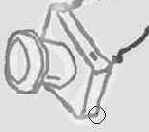
Рисунок 3.27. Частичное стирание изображения
инструментом Eraser
3. Попробуйте другие свойства ластика, затем верните изображение в прежнее состояние.
В группу Eraser также входят два специальных инструмента — MagicEraser и Background Eraser. Они предназначены для автоматического удаления областей близких цветов из иллюстрации. Поскольку оба эти инструмента работают со слоями изображения, мы рассмотрим их в главе 8, посвященной слоям.
